NotificationX Pro bietet Ihnen die Möglichkeit, die beliebtesten eLearning-Plattformen zu präsentieren LearnDash Kursanmeldungen auf Ihrer Website mit Growth Alert. Es enthält fertige Vorlagen mit einer vollständigen Anpassungsmöglichkeit, um Ihre LearnDash-Kursanmeldungen mit Tageszählung auf der Website zu präsentieren.
Sehen Sie sich die Richtlinie an, um zu erfahren, wie Sie konfigurieren NotificationX-Wachstumsalarm für LearnDash und heben Sie Ihre Live-Benachrichtigungen unten hervor:
Hinweis: NotificationX-Wachstumsalarm ist auch für eine andere beliebte eLearning-Plattform verfügbar Tutor LMS. Sie können den vollständigen Konfigurationsprozess hier im Detail nachlesen doc.
Schritt 1: Gehen Sie zum Dashboard „Alle NotificationX“ #
Stell sicher dass du hast installiert & aktiviert NotificationX Pro Plugin auf Ihrer WordPress-Website. Wenn Sie es bereits getan haben, können Sie diesen NotificationX-Wachstumsalarm jetzt konfigurieren.
Navigieren Sie zuerst zu NotificationX → Alle NotificationX Armaturenbrett.
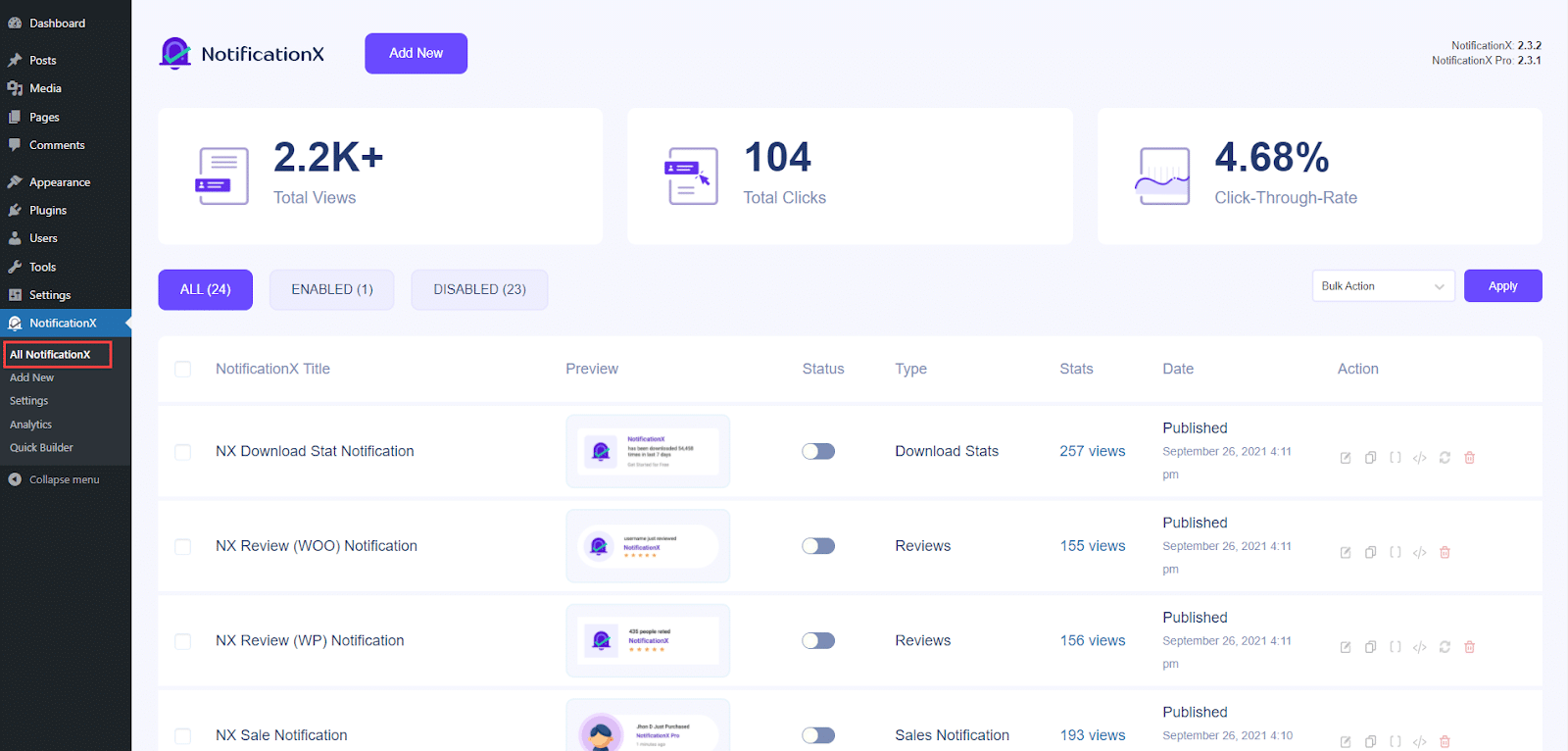
Schritt 2: Wählen Sie den Benachrichtigungstyp und die Quelle aus #
Navigieren Sie zunächst zur Registerkarte „Quelle“ Ihrer NotificationX-Live-Benachrichtigung. Hier wählen Benachrichtigungstyp → Wachstumswarnung wie im obigen Schritt erwähnt und Quelle → LearnDash oder LearnDash. Für diese Dokumentation wählen wir „LearnDash“ als unsere Quelle.
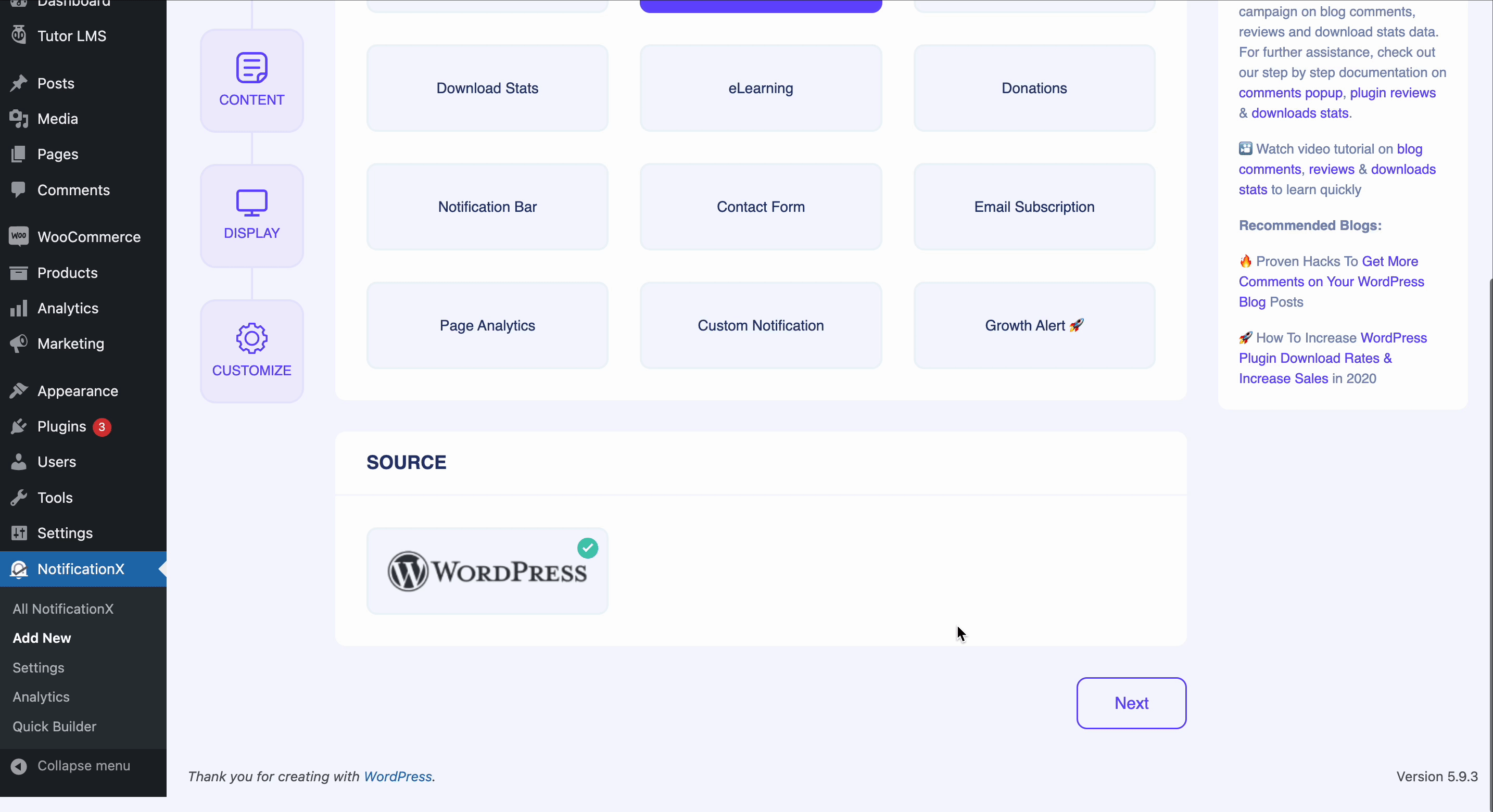
Schritt 3: Wählen Sie Ihr eLearning-Thema #
Der Prozess ist ziemlich ähnlich, zuerst müssen Sie den erforderlichen NotificationX-Wachstumsalarm auswählen 'Kurs angemeldetes Thema' von dem 'Design' und drücke die 'Nächster' Taste.
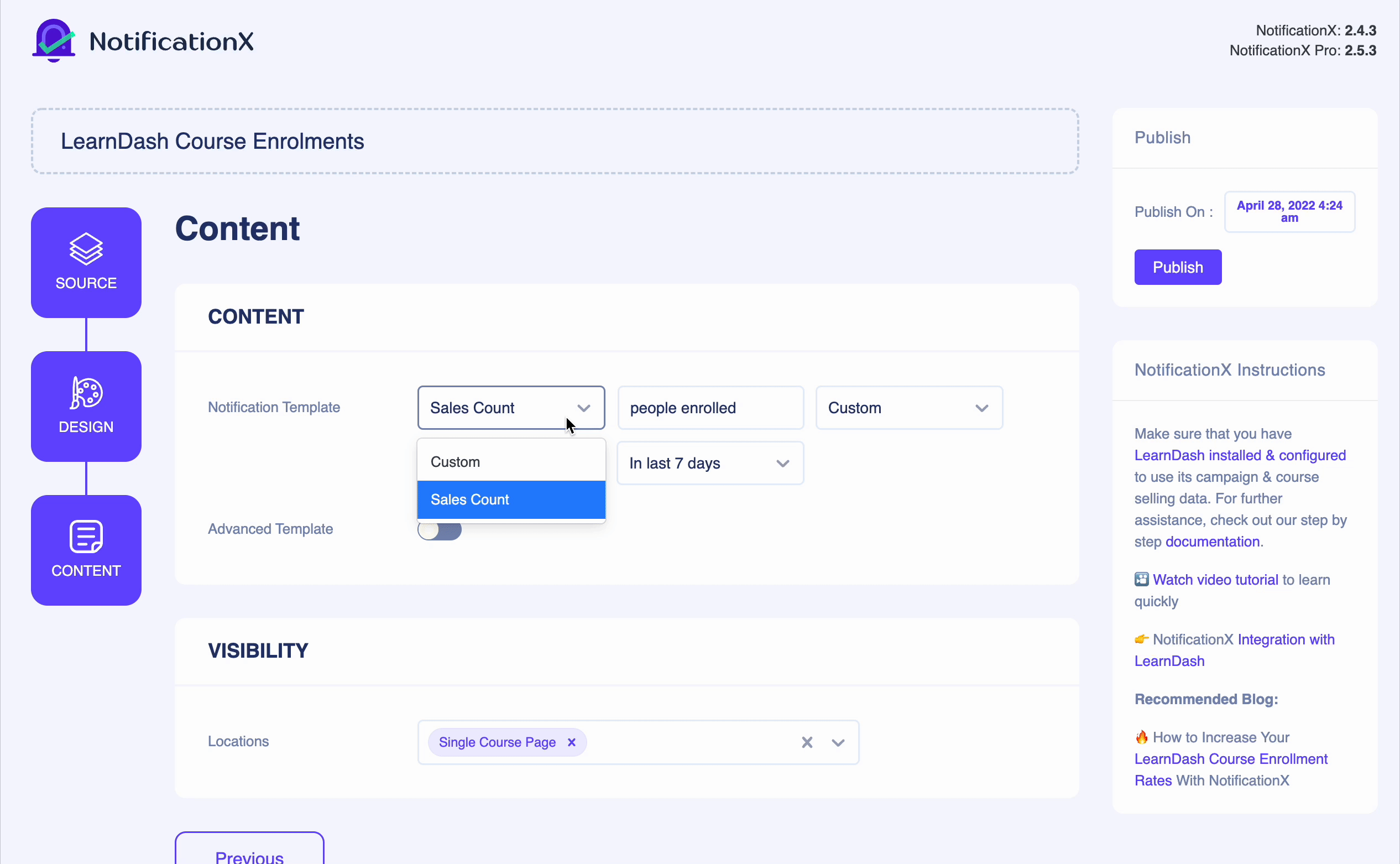
Schritt 4: Inhalt und Sichtbarkeit konfigurieren #
Gehen Sie danach zum 'Inhalt' Registerkarte, um den Standardinhalt davon anzupassen LearnDash-Einzelkursseite Benachrichtigungsvorlage. Passen Sie das eLearning-Thema nach Ihren Wünschen an.
Hinweis: Sie können die Speicherorte Ihrer Wachstumswarnbenachrichtigungen über ändern 'Sichtweite' Möglichkeit.
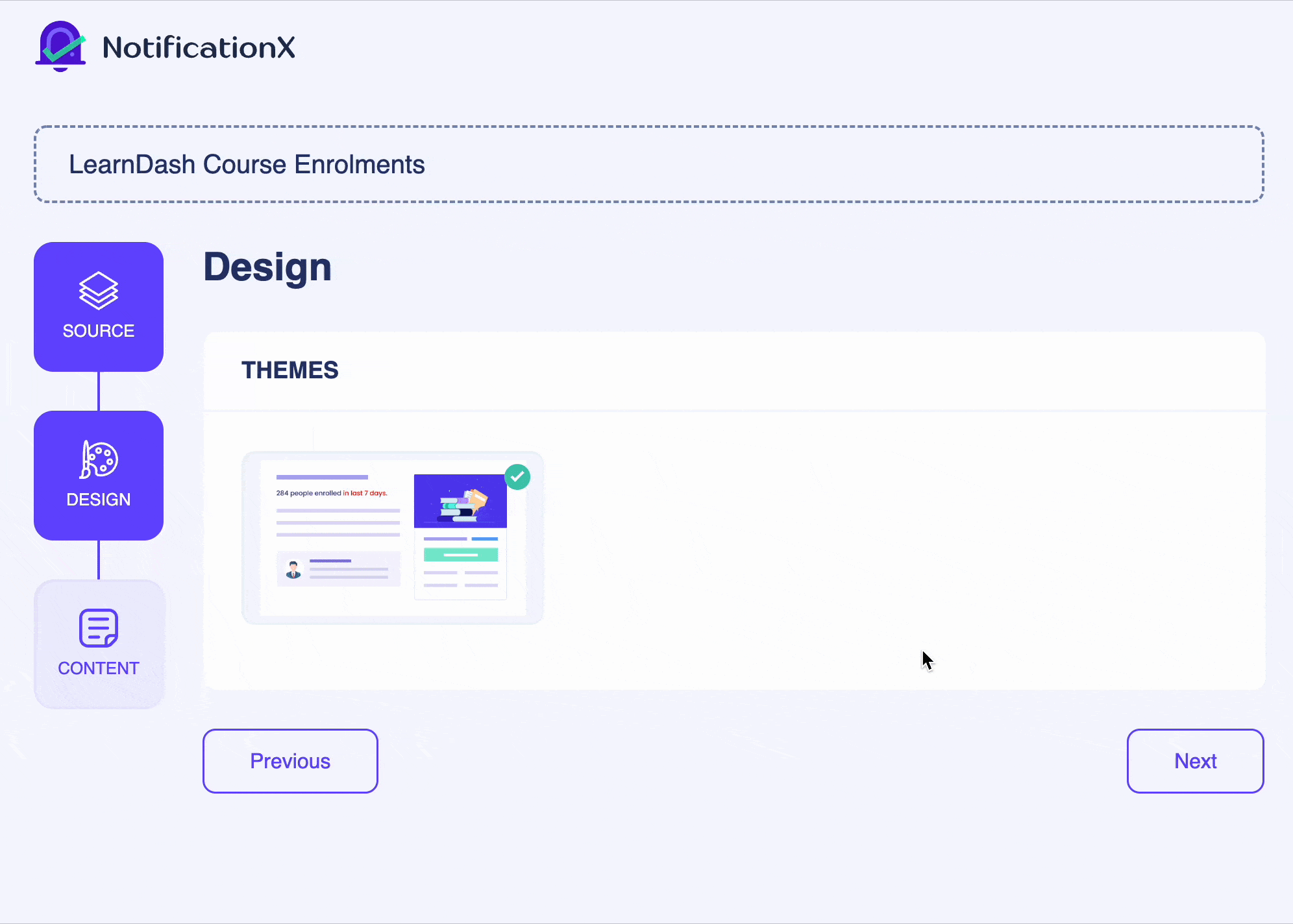
Ebenso, wenn Sie verwenden NotificationX Pro, können Sie Ihrer NotificationX-Wachstumswarnungsvorlage ein benutzerdefiniertes Design hinzufügen, indem Sie einfach die konfigurieren 'Erweiterte Vorlage' Möglichkeit.

Endergebnis: #
Nachdem Sie alle Änderungen vorgenommen haben, drücken Sie die 'Veröffentlichen' Schaltfläche und überprüfen Sie, wie Ihr NotificationX-Wachstumsalarm-E-Learning-Thema auf der Website angezeigt wird.
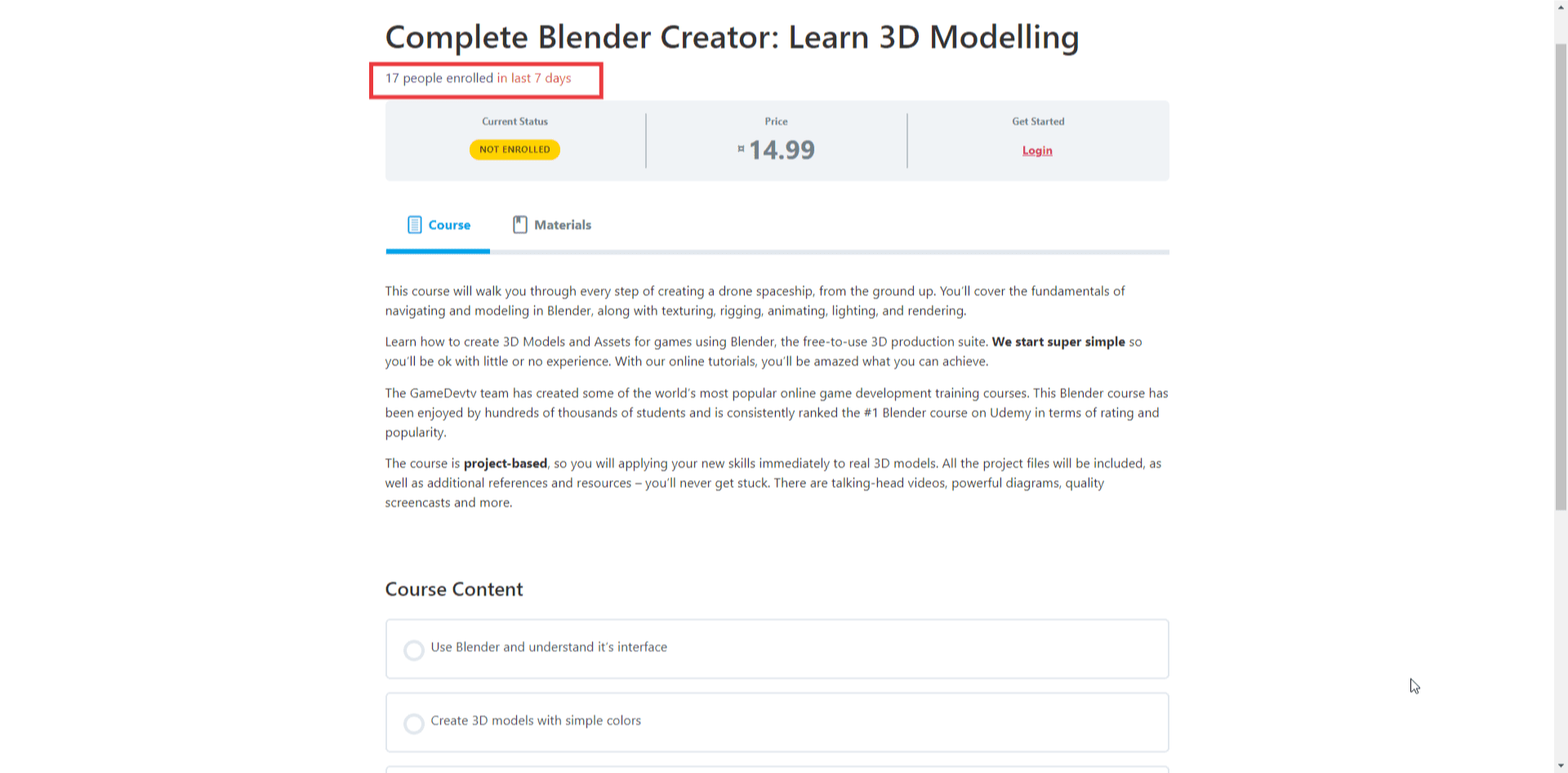
Das ist es! So einfach konfigurieren Sie die NotificationX-Wachstumsalarm für LearnDash, um Ihre zu präsentieren Benachrichtigungen zur Live-Kursanmeldung interaktiver auf der Website.
Steckenbleiben? Wenn Sie auf Probleme stoßen, können Sie sich an unsere wenden Support-team.






